如何在电脑上利用专用软件制作十字绣图案
电脑绣花制版教程

电脑绣花制版教程在这篇教程中,我们将学习如何使用电脑进行绣花制版。
这是一个简单而有趣的技巧,您可以使用它来制作独一无二的刺绣作品。
首先,您需要准备以下材料:- 一台装有制版软件的电脑- 一台带有绣花功能的缝纫机- 绣花线- 绣花胚料- 适用于胚料的绣花针在正式开始之前,确保您已经安装了制版软件并熟悉其基本操作。
现在,让我们开始制作绣花制版。
1. 在电脑上打开制版软件。
根据您的软件版本,界面可能会稍有不同。
找到“创建新设计”或类似的选项,并点击它。
2. 在新的设计界面中,选择一个适合您的绣花图案。
您可以选择软件提供的样式,或者在互联网上搜索并导入您喜欢的图案。
3. 调整图案的大小和颜色,以适应您的需求和喜好。
您可以在软件中使用编辑工具进行这些操作。
4. 一切准备就绪后,将绣花胚料放在缝纫机上的工作台上。
确保它牢固地固定在那里,以免在绣花过程中移动。
5. 将电脑通过USB线或其他适配器与缝纫机连接。
确保它们成功链接,并与制版软件实现通信。
6. 在软件中,选择“发送”或类似的选项,将设计发送到缝纫机上。
7. 确定一些基本的绣花设置,如线的颜色和针脚间距。
这些设置可能因缝纫机的不同而有所不同。
8. 开始绣花!按下开始按钮,缝纫机将按照您在制版软件中设定的图案进行绣花。
9. 当绣花完成后,将绣花胚料从缝纫机上取下,并将其修整成适当的尺寸和形状。
10. 最后,您可以将绣花胚料缝制在您想要装饰的物品上,如衣服、枕头套等。
使用绣花针将胚料固定在目标物品上,并确保它们安全牢固。
这就是使用电脑进行绣花制版的基本步骤。
通过掌握这一技巧,您可以实现更多创意和个性化的绣花作品。
祝您绣花愉快!。
十字绣软件PM4教程全集
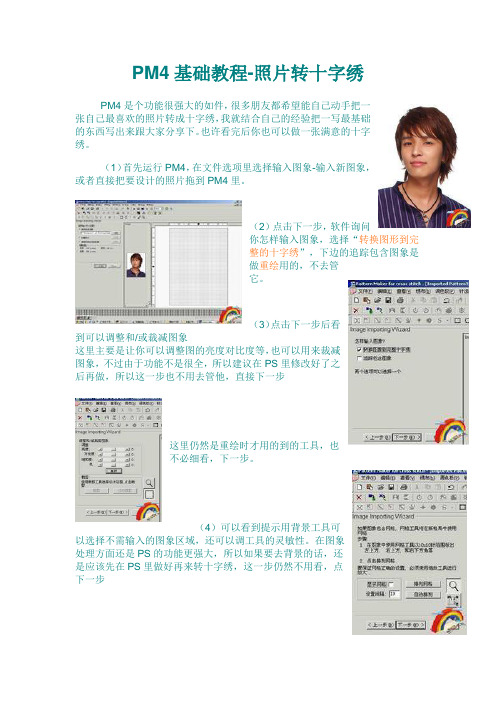
PM4基础教程-照片转十字绣PM4是个功能很强大的如件,很多朋友都希望能自己动手把一张自己最喜欢的照片转成十字绣,我就结合自己的经验把一写最基础的东西写出来跟大家分享下。
也许看完后你也可以做一张满意的十字绣。
(1)首先运行PM4,在文件选项里选择输入图象-输入新图象,或者直接把要设计的照片拖到PM4里。
(2)点击下一步,软件询问你怎样输入图象,选择“转换图形到完整的十字绣”,下边的追踪包含图象是做重绘用的,不去管它。
(3)点击下一步后看到可以调整和/或裁减图象这里主要是让你可以调整图的亮度对比度等,也可以用来裁减图象,不过由于功能不是很全,所以建议在PS里修改好了之后再做,所以这一步也不用去管他,直接下一步这里仍然是重绘时才用的到的工具,也不必细看,下一步。
(4)可以看到提示用背景工具可以选择不需输入的图象区域,还可以调工具的灵敏性。
在图象处理方面还是PS的功能更强大,所以如果要去背景的话,还是应该先在PS里做好再来转十字绣,这一步仍然不用看,点下一步(5)根据提示,下边应该比较好理解,做照片的十字绣的话,主要表现的应该是面部,所以可以用前景工具选择脸部。
优先颜色默认是75%,这里也基本不用管,甚至可以不选择前景工具选择。
继续下一步。
(6)点下一步后,要求你输入新图案尺寸,指定尺寸或者针法尺寸都可以的。
一般来说尺寸越大,图就会越清晰,但是也不用太大,因为当图大到一顶程度时,再增大尺寸,清晰度的影响就非常小了。
针法尺寸就是平时说的大格中格小格,分别是14,11,9。
这里我想都可以理解,也不多说废话了。
(7)点下一步,要求你输入使用最大数量的颜色,应该说颜色越多,做出来的十字绣越清晰。
当然颜色多了有颜色多的缺点,原则上是在保证图象清晰度的情况下,尽量减少使用颜色。
(8)点下一步就到了最后一个步骤了,点Import,图就生成了,再点Close。
就可以看到全图了,到这里,一幅照片转十字绣就已经完成了。
当然,由于没有精细处理过,可能有的地方如皮肤颜色看起来不是很满意。
如何在电脑上利用专用软件制作十字绣图案

1. 下载Stitch Art Easy 4.0()并安装2. 打开主界面点击”Wizard”选择”Browse picture”,导入图片选择”Next”,设置大小,这里可选Stitch,就是针数,那个Smoothing filter应该就是颜色的过渡算法,可以自己试试看,哪个效果好。
选择”Next”,设置毛线的颜色数,上面的下拉框,应该是跟材料有关,不同材料的线,可用的颜色略有不同(比如羊毛的红色,可能和棉线的红色有点不一样),下面的那个Color substitute,也是可以选择三种不同的算法,需要自己试试看哪个效果好。
选好了之后,按”Reduce colors”来应用设置。
选择”Next”,设置符号,这样即使是黑白打印出来,也可以很方便的知道该绣什么颜色。
选择”Finish”,这样就基本完成了。
3.接下来就是微调了,因为现在的颜色还是太多,有些地方还有一针两针的,无论是实际操作,还是最终效果,都需要把这些噪点去掉3.1 批量颜色替换,点最上面的”Threads”,再从左面的下拉框里选择一种想要被替换的颜色,再点“Replace Color”,从弹出的下拉框里,选择想要的最终颜色,这样经过几次替换,颜色分布应该会更合理了。
3.2 单点描色,经过前面几步,还是会有一些零星的噪点,这个时候就只能一个点一个点的修了,点最上面的”Draw”,切换到绘图模式这里有两个工具,Pencil就是一个点一个点的改,Fill就是填充,他会把所有跟选中点相邻的相同颜色的点全部替换成新的颜色。
4.保存和出图,最上面的保存按钮,好像有点问题,点击可能会出现这样的对话框,千万不要按Quit,按Continue,但是是不会保存的。
可以点击左上角的图标,进入菜单,选择Save as.打印功能好像有问题,只能另外Save as一份为JPG或者BMP,然后再把左面的那个色板截屏下来一起打印了。
或者Save as成excel文件,他会把图片和色板弄成两个Sheet,然后就可以打印了。
电脑绣花花样设计系统应用教程 (1)
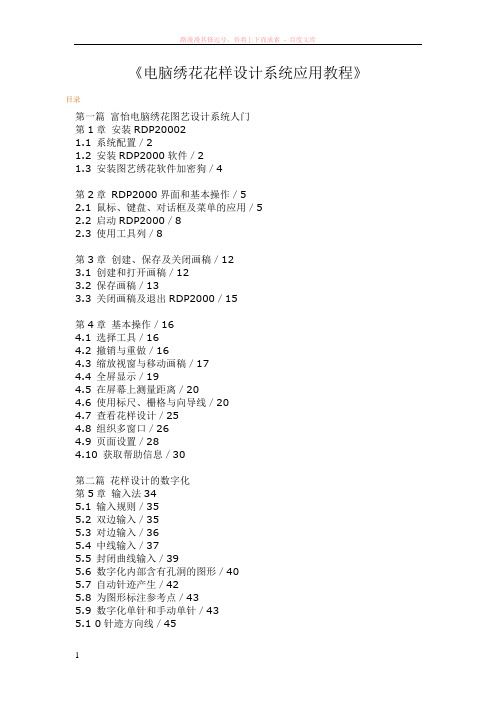
《电脑绣花花样设计系统应用教程》目录第一篇富怡电脑绣花图艺设计系统人门第1章安装RDP200021.1 系统配置/21.2 安装RDP2000软件/21.3 安装图艺绣花软件加密狗/4第2章RDP2000界面和基本操作/52.1 鼠标、键盘、对话框及菜单的应用/52.2 启动RDP2000/82.3 使用工具列/8第3章创建、保存及关闭画稿/123.1 创建和打开画稿/123.2 保存画稿/133.3 关闭画稿及退出RDP2000/15第4章基本操作/164.1 选择工具/164.2 撤销与重做/164.3 缩放视窗与移动画稿/174.4 全屏显示/194.5 在屏幕上测量距离/204.6 使用标尺、栅格与向导线/204.7 查看花样设计/254.8 组织多窗口/264.9 页面设置/284.10 获取帮助信息/30第二篇花样设计的数字化第5章输入法345.1 输入规则/355.2 双边输入/355.3 对边输入/365.4 中线输入/375.5 封闭曲线输入/395.6 数字化内部含有孔洞的图形/405.7 自动针迹产生/425.8 为图形标注参考点/435.9 数字化单针和手动单针/435.1 0针迹方向线/45第6章RDP2000针法/476.1 RDP2000针法/476.2 修改对象针迹属性/626.3 保存到对象参数库/636.4 使用图案填绣花版/64第7章复版与主题花纹填充/707.1 使用小花样/707.2 复版/737.3 单个复版/767.4 主题花纹填充/77第8章绣线颜色?808.1 使用颜色/808.2 寸象显示颜色/808.3 创建绣线表/818.4 插入换色码/83第9章功能码与连接线/859.1 功能码/859.2 连接线/86第10章使用底图打版/8910.1 读入图像/8910.2 扫描美工图/9010.3 调整图像/9010.4 保存图像/9210.5 显示或隐藏底图/92第11章插入OLE对象/9311.1 创建OLE对象/9311.2 链接OLE对象/9411.3 嵌入OLE对象/9711.4.转换OLE对象类型/97第12章使用数字化仪打版/9912.1 数字化仪使用与维护/9912.2 定位鼠标使用/10112.3 移动和注册放大图/10312.4.改变图纸比例/10412.5 移动和注册菜单表/10412.6 为数字化准备放大的美工图/105 12.7 断开(连接)数字化仪/106第三篇图形工具第13章绘制基本图形/10813.1 绘制贝塞尔曲线/10813.2 绘制折线/10813.3 绘制多边形、交叉星形/109 13.4 绘制矩形/10913.5 绘制圆弧/11013.6 绘制圆/11013.7 绘制样条/11013.8 绘制椭圆/11113.9 绘制螺旋形/11113.10 绘制组合曲线/11213.11 绘制等距线/11313.12 绘制网格/11413.13 绘制封闭曲线/11413.14 统一设置图形参数/115第14章整形图形对象/11614.1 整形基本图形/11614.2 整形曲线对象/11814.3 转化图形成组合曲线/122 14.4 转化成等距线/122第15章自动填充针迹/12415.1 图形对象转换为针法对象/124 15.2 针法对象转换为图形/125第四篇改版第16章选择与变换对象/128 16.1 选择对象/12816.2 改变对象大小/13216.3 移动对象/13316.4 旋转与倾斜对象/13516.5 删除对象/13616.6 复制对象/13616.7 镜像复制对象/139第17章组织、查看对象/142 17.1 对齐对象/14217.2 做成相同尺寸/14217.3 均匀间隔/14317.4 成组与不成组/14317.5 禁止编辑/14417.6 隐藏/14417.7 排序/14517.8 搜寻与替换/14717.9 复制属性/14917.10 对象显示开关/15017.11 层管理器/15117.12 模拟显示/15617.13 单色显示/15717.14 慢速显示/158第18章修改花样轮廓/16018.1 选择是否立刻产生针迹/16018.2 调整入口与出口/16118.3 头尾交换/161第19章针法对象与花样设计的结合/162 19.1 使用剪贴板插入针法对象/162 19.2 拖动鼠标插入针法对象/16319.3 拼接画稿/16319.4 切换当前层到当前针位层/165 19.5 分割对象/16519.6 重新排列花样设计的顺序/166第20章修改多个对象属性16720.1 修改多个对象属性/16720.2 修改单个对象属性/170第21章编辑针迹/17121.1 针迹浏览/17121.2 编辑针迹/17321.3 整理针位/177第22章纸带识别/17822.1 自动识别/17822.2 一般识别/17922.3 将花样设计接针头号分层/179第五篇字母第23章创建字母对象/18223.1 输入字母/18223.2 编辑字母/18223.3 创建艺术字/18323.4 编辑艺术字/18423.5 整形和变换字母/18523.6 为字母选择合适针法/186第24章创建用户自定义字母库/187 24.1 创建挨针字母库/18724.2 创建用户自定义字母/18824.3 调用用户字母库/18824.4 修改用户字母库/189第六篇花样设计的输出第25章保存花样设计到绣花磁盘192 25.1 查看画稿信息/19225.2 生成花版轮廓图/19225.3 收缩补偿/19325.4 设置起绣点/19325.5 出盘参数/19425.6 设置颜色一针头对应表/196 25.7 绣花磁盘/19725.8 创建开位带/199第26章打印花样设计单/20026.1 打印预览/20026.2 打印设置/20126.3 打印版面设置/20126.4 打印/203第七篇自动亮片绣和砒)P2000使用案例第27章自动亮片绣20627.1 亮片绣基本概念和要求/206 27.2 设置与亮片功能关联选项/20627.3 手工亮片打法/20827.4 自动亮片打法/208第28章RDP2000使用案例/212 28.1 亮片绣制版方法/21228.2 绳带绣制版方法/21528.3 贴布绣制版方法/21628.4 特殊字母系列/21728.5 名牌系列/21828.6 多色彩复杂花版的制作/222附录快捷方式一览表/228序言刺绣是中华民族传统文化中的瑰宝。
电脑刺绣怎么操作
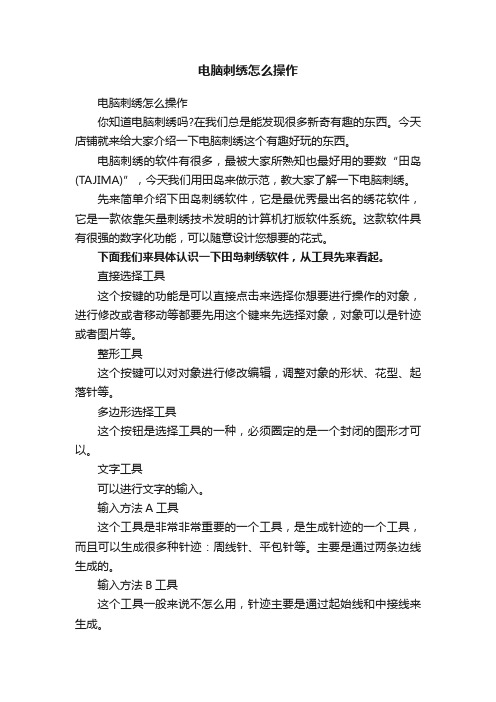
电脑刺绣怎么操作电脑刺绣怎么操作你知道电脑刺绣吗?在我们总是能发现很多新奇有趣的东西。
今天店铺就来给大家介绍一下电脑刺绣这个有趣好玩的东西。
电脑刺绣的软件有很多,最被大家所熟知也最好用的要数“田岛(TAJIMA)”,今天我们用田岛来做示范,教大家了解一下电脑刺绣。
先来简单介绍下田岛刺绣软件,它是最优秀最出名的绣花软件,它是一款依靠矢量刺绣技术发明的计算机打版软件系统。
这款软件具有很强的数字化功能,可以随意设计您想要的花式。
下面我们来具体认识一下田岛刺绣软件,从工具先来看起。
直接选择工具这个按键的功能是可以直接点击来选择你想要进行操作的对象,进行修改或者移动等都要先用这个键来先选择对象,对象可以是针迹或者图片等。
整形工具这个按键可以对对象进行修改编辑,调整对象的形状、花型、起落针等。
多边形选择工具这个按钮是选择工具的一种,必须圈定的是一个封闭的图形才可以。
文字工具可以进行文字的输入。
输入方法A工具这个工具是非常非常重要的一个工具,是生成针迹的一个工具,而且可以生成很多种针迹:周线针、平包针等。
主要是通过两条边线生成的。
输入方法B工具这个工具一般来说不怎么用,针迹主要是通过起始线和中接线来生成。
复合填针工具这个工具主要是通过自己框定一个圈来生成针迹。
针迹角度工具这个工具也很常用,就是在复合填针的基础上,通过在轨迹上添加节点来改变调整针迹的形状。
平针工具这个工具是专门用来生成平针的工具。
回线工具这个工具是在平针的基础上,再生成一个回线。
换色工具这个工具是用来对绣线进行颜色的选择切换。
确认工具这个工具是用来对针迹进行确认的,每设置好一个针迹就进行一下确认,以免接下来的操作对之前的针迹产生破坏。
运行100个针迹真个工具主要是用来重复相同的针迹进行100针,以便节约时间,方便而快捷。
刺绣有几个重要的概念要了解一下。
针迹,针头起针落针的轨迹;锁针,为避免针头随意更改位置,一般要在起针和落针进行一个锁针的动作;平针,又叫单针,是最基础的针法;平包针,比较自由的一种针法,可以做出很多好看的效果;塔塔米针:是一种用来进行大面积填充的复合针法。
电脑刺绣电脑操作方法

电脑刺绣电脑操作方法
电脑刺绣是利用计算机控制刺绣机进行刺绣的过程。
下面是一些电脑刺绣的基本操作方法:
1. 打开电脑和刺绣软件:先打开计算机,并确保已安装好刺绣软件。
打开刺绣软件,并加载需要刺绣的图案。
2. 连接刺绣机:将刺绣机与计算机连接,通常可以通过USB接口实现连接。
确保连接稳定,并确保刺绣机已经正确安装好。
3. 设置刺绣参数:在刺绣软件中,根据需要设置刺绣的参数,如刺绣图案的大小、颜色、线密度等。
这些参数可以根据刺绣软件的具体功能进行调整。
4. 调整刺绣位置:在刺绣软件中,可以通过拖拽或输入数字的方式调整刺绣图案的位置。
确保图案在刺绣机的刺绣范围内,并且位置正确。
5. 预览和编辑图案:在刺绣软件中,可以预览刺绣图案的效果。
如果需要,可以对图案进行编辑,如调整大小、旋转、镜像等。
6. 选择刺绣线:根据需要,选择合适的刺绣线。
刺绣线的颜色和质量对最终刺绣效果有很大影响,因此要选择适合的线。
7. 开始刺绣:确认所有设置和调整都已完成后,可以开始刺绣。
在刺绣软件中点击开始按钮,刺绣机会开始按照设定的参数进行刺绣。
8. 监控刺绣过程:在刺绣过程中,要密切监控刺绣机的运作情况,确保刺绣线的供给和刺绣图案的正常刺绣。
如有需要,可以及时调整。
9. 完成并取下刺绣:当刺绣完成后,刺绣机会停止工作。
关闭刺绣软件,然后小心地取下刺绣图案。
以上是电脑刺绣的基本操作方法,具体操作可能有所差异,建议根据具体的刺绣软件和刺绣机进行操作。
教你用Photoshop将照片变为十字绣

教你用Photoshop将照片变为十字绣效果很多女孩子都喜欢绣十字绣,用彩色的绣花线在网格布上用交叉针法绣出一个个小“×”,这些小“×”类似数码图像中的像素,组合起来就成了美丽的图案。
今天我们尝试用Photoshop将自己喜欢图像处理成十字绣的效果,如果没有现成的十字绣图谱转换软件,心灵手巧的朋友还可以用这种方法来制作十字绣图谱。
完成图:一、在Photoshop中新建1024*768分辨率为72dpi的图像,打开一张素材图片,拖放至图画布中,如果不用这个尺寸,以下的步骤的参数都要做适当调整才行,大家可以多试一下。
二、选择菜单栏上的“滤镜—像素化—马赛克”,在弹出的对话框中将“单元格大小”设置为“16”方形。
三、新建一个16*16率为72像素,背景色为透明的图像,新建图层,用工具栏上的矩形工具画一个长方形,随便填充一种颜色,用菜单栏上的“编辑-变换-自由变换”,按住shift键将图形向左转45度。
点击菜单栏上的“选择-全选”得到选区,选择菜单栏上的“编辑-定义图案”,在弹出的对话框上我们看到此图案的名称为“图案1”,点击确定。
选择菜单栏上的“编辑-自由变换-水平翻转”,同样定义图案2。
四、回到素材图片,新建图层2,选择工具栏上的“图案图章工具”,点击属性栏上的图案栏旁小三角,在弹出的下拉菜单中选择“图案一”,回到图片区域点击右键,选择大一点的笔刷,拉动鼠标将图层填充满。
五、使图层1为当前层,按住ctrl键,同时在图层面板上用鼠标点击图层2,得到选区,点击菜单栏上的“选择-羽化”——在弹出的对话框中将羽化半径设置为“2”,在图层面板上将鼠标移至图层1,点击右键,选择“通过拷贝的图层。
在图层面板底部点击“图层样式”按钮,选择“斜面和浮雕”,在弹出的对话框中点确定。
六、新建图层3,用“图案二”将图层填满,重复第五步骤制作。
七、使图层1为当前层,按住ctrl键,同时在图层面板上用鼠标点击图层2,同时按住shift再点图层3,点击菜单栏上的“选择-修改-扩展”,在弹出的对话框中将扩展量设置为“1”像素,确定后再点击菜单栏上的“选择-反选”。
ps制作十字绣效果
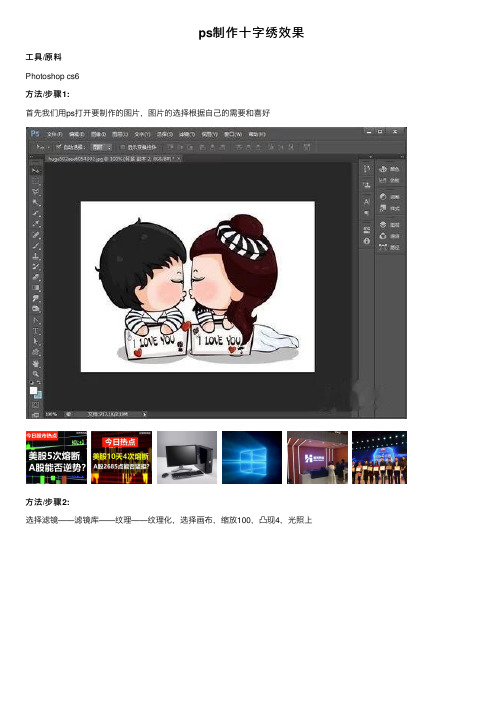
按shiftctrlalte盖印可见图层就完成了是不是很简单呢你也去试试吧感谢大家的浏览 料 Photoshop cs6 方 法 /步 骤 1: 首先我们用ps打开要制作的图片,图片的选择根据自己的需要和喜好
方 法 /步 骤 2: 选择滤镜——滤镜库——纹理——纹理化,选择画布,缩放100,凸现4,光照上
方 法 /步 骤 3: 选择滤镜——滤镜库——画笔描边——阴影线,设置描边长度:50,锐化程度:20,强度:3
方 法 /步 骤 4: 然后我们选择图层混合模式,设置图层混合模式为叠加,调整不透明度为80%
方 法 /步 骤 5: 按shift+ctrl+alt+e盖印可见图层就完成了,是不是很简单呢,你也去试试吧,感谢大家的浏览 注意事项 参数的设置只供参考,需要根据自己的需要和喜好进行修改
- 1、下载文档前请自行甄别文档内容的完整性,平台不提供额外的编辑、内容补充、找答案等附加服务。
- 2、"仅部分预览"的文档,不可在线预览部分如存在完整性等问题,可反馈申请退款(可完整预览的文档不适用该条件!)。
- 3、如文档侵犯您的权益,请联系客服反馈,我们会尽快为您处理(人工客服工作时间:9:00-18:30)。
1.下载Stitch Art Easy 4.0(/down/15/489164.html)并安装
2.打开主界面
点击”Wizard”
选择”Browse picture”,导入图片
选择”Next”,设置大小,这里可选Stitch,就是针数,那个Smoothing filter应该就是颜色的过渡算法,可以自己试试看,哪个效果好。
选择”Next”,设置毛线的颜色数,上面的下拉框,应该是跟材料有关,不同材料的线,可用的颜色略有不同(比如羊毛的红色,可能和棉线的红色有点不一样),下面的那个Color substitute,也是可以选择三种不同的算法,需要自己试试看哪个效果好。
选好了之后,按”Reduce colors”来应用设置。
选择”Next”,设置符号,这样即使是黑白打印出来,也可以很方便的知道该绣什么颜色。
选择”Finish”,这样就基本完成了。
3.接下来就是微调了,因为现在的颜色还是太多,有些地方还有一针两针的,无论是实际操作,还是最终效果,都需要把这些噪点去掉
3.1 批量颜色替换,点最上面的”Threads”,再从左面的下拉框里选择一种想要被替换的颜色,再点“Replace Color”,
从弹出的下拉框里,选择想要的最终颜色,这样经过几次替换,颜色分布应该会更合理了。
3.2 单点描色,经过前面几步,还是会有一些零星的噪点,这个时候就只能一个点一个点的修了,点最上面的”Draw”,切换到绘图模式
这里有两个工具,Pencil就是一个点一个点的改,Fill就是填充,他会把所有跟选中点相邻的相同颜色的点全部替换成新的颜色。
4.保存和出图,
最上面的保存按钮,好像有点问题,点击可能会出现这样的对话框,千万不要按Quit,按Continue,但是是不会保存的。
可以点击左上角的图标,进入菜单,选择Save as.
打印功能好像有问题,只能另外Save as一份为JPG或者BMP,然后再把左面的那个色板截屏下来一起打印了。
或者Save as成excel文件,他会把图片和色板弄成两个Sheet,然后就可以打印了。
